多くのDebian11 ユーザーはGnome38 コードネームBullseyeオペレーティングシステムのデフォルトバージョンです。ただし、新しいGnome41デスクトップを中心に多くの誇大宣伝が行われています。 、多くの人が、GNOMEから提供されている最新のものをインストールしてテストするか、永続的に使用する機会を探しています。
GNOME 41では、パフォーマンスを向上させるために、視覚的な変更、新しいアプリ、バックエンドの変更から多くの変更が導入されています。全体として、以前のGNOMEバージョンとは大きく異なります。
次のチュートリアルでは、Debian 11 Bullseyeデスクトップの不安定な(sid)リポジトリから新しいGNOME41デスクトップをインストールする方法を学習します 。
- 推奨OS: Debian11ブルズアイ。
- ユーザーアカウント: sudoまたはrootアクセス権を持つユーザーアカウント。
Debianを更新します 既存のすべてのパッケージが最新であることを確認するためのオペレーティングシステム:
sudo apt update && sudo apt upgrade -yチュートリアルでは、sudoコマンドを使用します およびsudoステータスがあると仮定 。
アカウントのsudoステータスを確認するには:
sudo whoamisudoステータスを示す出力例:
[joshua@debian~]$ sudo whoami
root既存または新規のsudoアカウントを設定するには、DebianのSudoersへのユーザーの追加に関するチュートリアルにアクセスしてください。 。
rootアカウントを使用するには 、rootパスワードを指定して次のコマンドを使用してログインします。
suチュートリアルでは、アクティビティ>アプリケーションの表示>ターミナルにあるインストールにターミナルを使用します。
例:
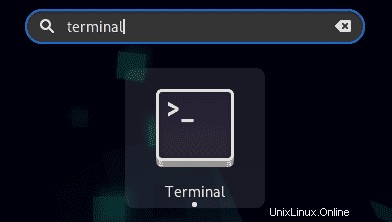
現在、GNOME41にアップグレードするこの方法ではX11のみがサポートされています。
Debian Unstable(Sid)リポジトリを追加
最初のタスクは、不安定なリポジトリをAPTソースリストに追加することです。 。 GNOMEはまだインポートされており、将来のDebianリリースに向けて作業されているため、現時点でインストールして更新を取得できるリポジトリブランチはこれだけです。
まず、 sources.listを開きます ファイル。
sudo nano /etc/apt/sources.list次に、不安定なリポジトリをファイルに追加します。
deb http://deb.debian.org/debian unstable main contrib non-free
deb-src http://deb.debian.org/debian unstable main contrib non-free例:
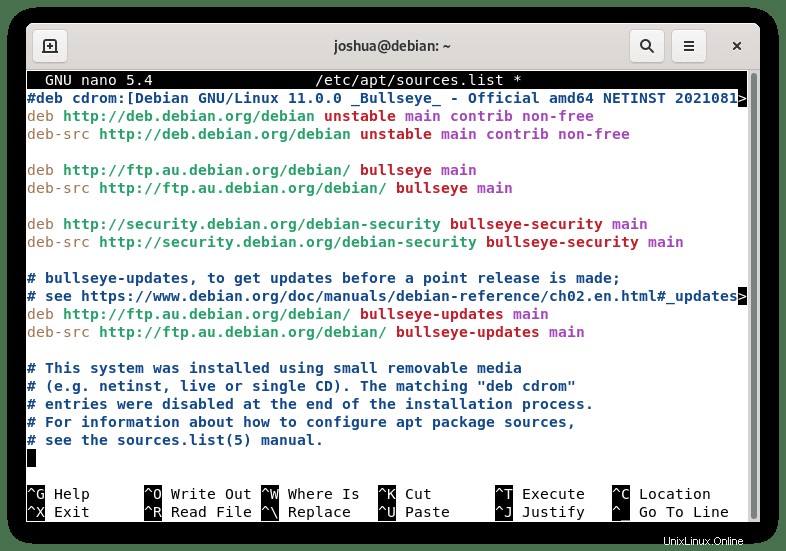
次に、ファイルを CTRL + Oで保存します。 次に、 CTRL + Xを終了します 。
まだパッケージを更新しないでください!
不安定な(Sid)リポジトリのAPTピン留めを設定する
不安定なリポジトリを追加することで、追加したばかりの不安定なリポジトリを削除する、パッケージの不要な更新変更をすばやく取得できます。そもそも、すべてのパッケージを更新する必要はありません。そうしないと、Sidをインストールしたばかりになります。簡単な解決策は、apt-pinningを使用することです
まず、次の設定構成ファイルを開きます。
sudo nano /etc/apt/preferences次に、以下を追加します。
Package: *
Pin: release a=bullseye
Pin-Priority: 500
Package: *
Pin: release a=unstable
Pin-Priority: 100すべての更新は、不安定なリポジトリ(100)よりもスコア(500)が高いブルズアイリポジトリに優先されます。 、したがって、不安定なリポジトリから更新するさまざまなパッケージの入力を求められることはありません。
例:
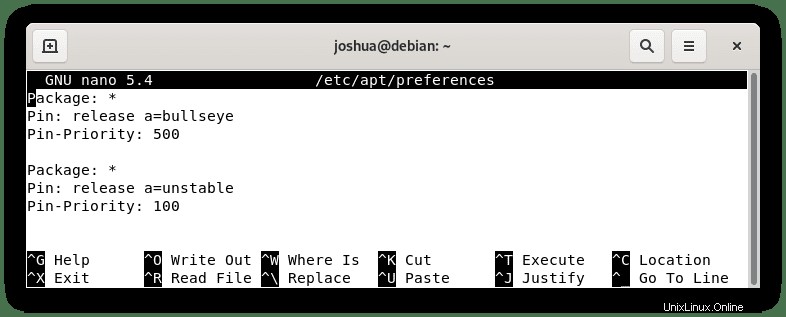
次に、ファイルを CTRL + Oで保存します。 次に、 CTRL + Xを終了します 。
GNOMEデスクトップで動作するGNOMETWEAKSのような追加のパッケージがインストールされている場合は、これら2つを更新する必要があることに注意してください。これを行うには、パッケージ名を取得し、不安定なリポジトリを使用して優先度を高く設定します。
GNOME TWEAKSの例:
Package: *
Pin: release a=bullseye
Pin-Priority: 500
Package: *
Pin: release a=unstable
Pin-Priority: 100
Package: gnome-tweaks
Pin: release a=unstable
Pin-Priority: 1000最後に、リポジトリリストを更新します:
sudo apt update完了したら、チュートリアルのインストール部分に進みます。
DebianにGNOME41デスクトップをインストールする
不安定なリポジトリが追加されたので、GNOME41とその依存関係をインストールできます。
端末で、次のコマンドを実行します。
sudo apt -t unstable install gnome-session gnome-shell gnome-backgrounds gnome-applets gnome-control-center mutter gjs出力例:
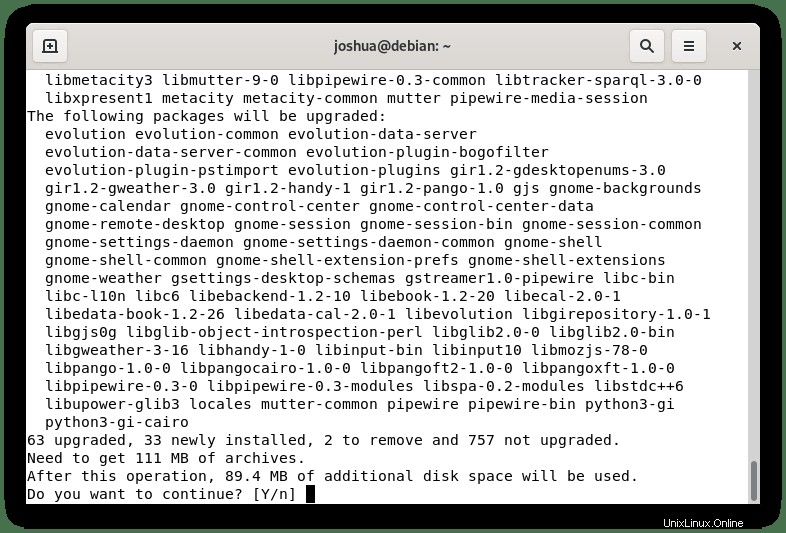
「Y」と入力します 、次に「ENTERキー」を押します 続行します。
ご覧のとおり、コマンドは「-tunstable」を使用します 不安定なリポジトリから最新のGNOMEソフトウェアをインストールします。
以下のようなメッセージ出力が表示される場合があることに注意してください。 「q」を押します ボタンをクリックして情報メッセージを終了します。
例:
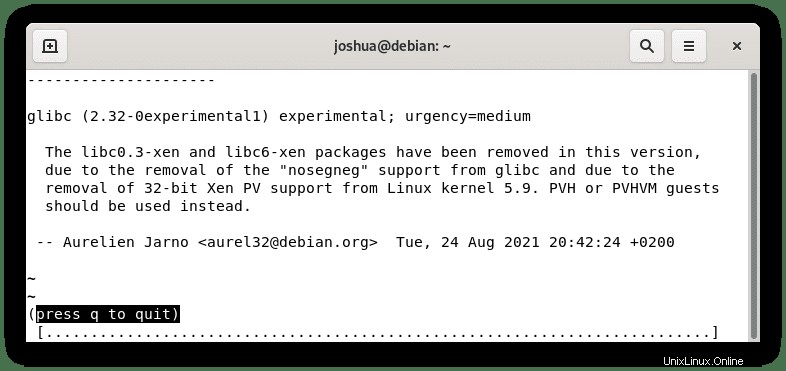
インストール中に、「libc6:amd64」の構成に関する次のプロンプトが表示されます。 パッケージ。
例:
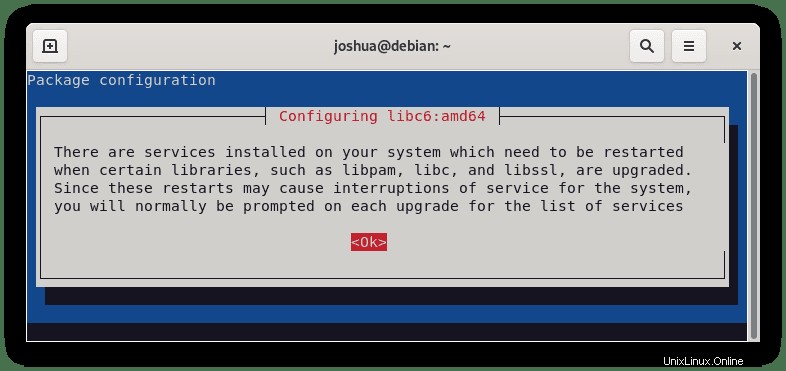
「ENTERキー」を押します 次のメッセージが表示されます。
例:
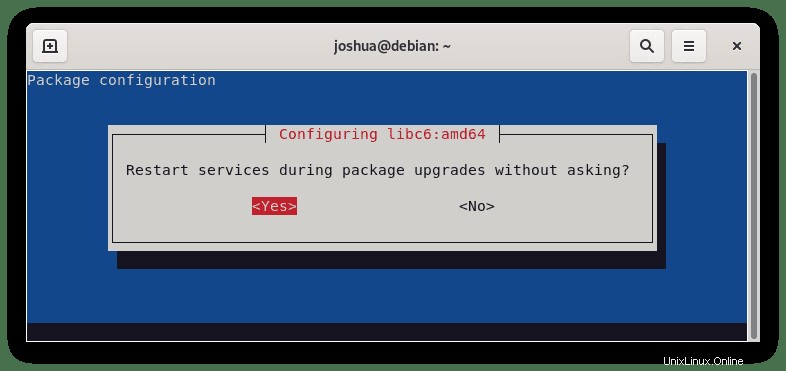
デフォルトでは、
GNOMEセッションマネージャのインストールが完了したら、Debian11オペレーティングシステムを再起動します。
sudo reboot再度ログオンしたら、ターミナルで次のコマンドを入力して、アップグレードが成功したことを確認します。
gnome-shell --version出力例:
GNOME Shell 41.0または、パッケージscreenfetchをインストールします。
sudo apt install screenfetch -yターミナルで次のコマンドを入力して、システム情報を出力します。これにより、GNOMEのバージョンが表示されます。
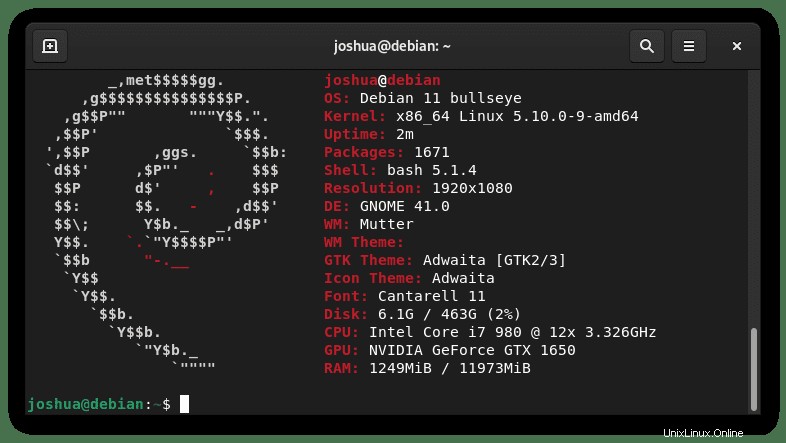
おめでとうございます。Debianチームの最新のGNOME41組み込み開発にアップグレードしました。 aboutセクションにはGNOME38が表示される場合があることに注意してください。これは無視してください。
GNOME41パッケージを更新する方法
他のシステムパッケージに影響を与えずにGNOME41で更新をロールインし続けるための最良の方法は、インストールしたパッケージを個別にapt-pinningに追加することです。
まず、設定ファイルを再度開きます。
sudo nano /etc/apt/preferences次に、既存のものに以下を追加します。
Package: *
Pin: release a=bullseye
Pin-Priority: 500
Package: *
Pin: release a=unstable
Pin-Priority: 100
Package: gnome-session
Pin: release a=unstable
Pin-Priority: 1000
Package: gnome-backgrounds
Pin: release a=unstable
Pin-Priority: 1000
Package: gnome-applets
Pin: release a=unstable
Pin-Priority: 1000
Package: gnome-control-center
Pin: release a=unstable
Pin-Priority: 1000
Package: mutter
Pin: release a=unstable
Pin-Priority: 1000
Package: gjs
Pin: release a=unstable
Pin-Priority: 1000以前と同様に、すべての標準パッケージはBullseyeリポジトリを使用します。不安定なものは、他の不安定なパッケージをインストールするために利用できますが、既存のパッケージに影響を与えることはありません。例外は、すべてのGNOME41パッケージが「1000」で優先されることです。 Bullseyeに「500」でインストールする 。
リストされているパッケージのみが、将来、不安定なリポジトリから更新されます。他の選択肢もありますが、これはより簡単な方法です。
次に、ファイルを CTRL + Oで保存します。 次に、 CTRL + Xを終了します 。
最後に、リポジトリリストを更新します:
sudo apt update